361du图片批量处理器添加水印方法
时间:2022-10-19 17:26:05作者:极光下载站人气:16
361du图片批量处理器是一款可以批量将图片添加进来进行设置的软件,当我们想要对图片的格式进行转换或者想要给图片添加水印,那么就可以使用这款软件来操作,当我们将图片添加进来之后,我们可以在页面的左侧选择自己需要的设置的新图片的格式,以及可以修改文件名设置,并且你可以设置文件的大小,之后根据自己的需要设置一下水印的类型以及水印显示的位置,非常实用,如果你想要对图片进行一下相关的设置,那么就可以使用361du图片批量处理器软件来操作一下,下方是具体的操作方法,希望可以帮助到大家,一起看看吧。
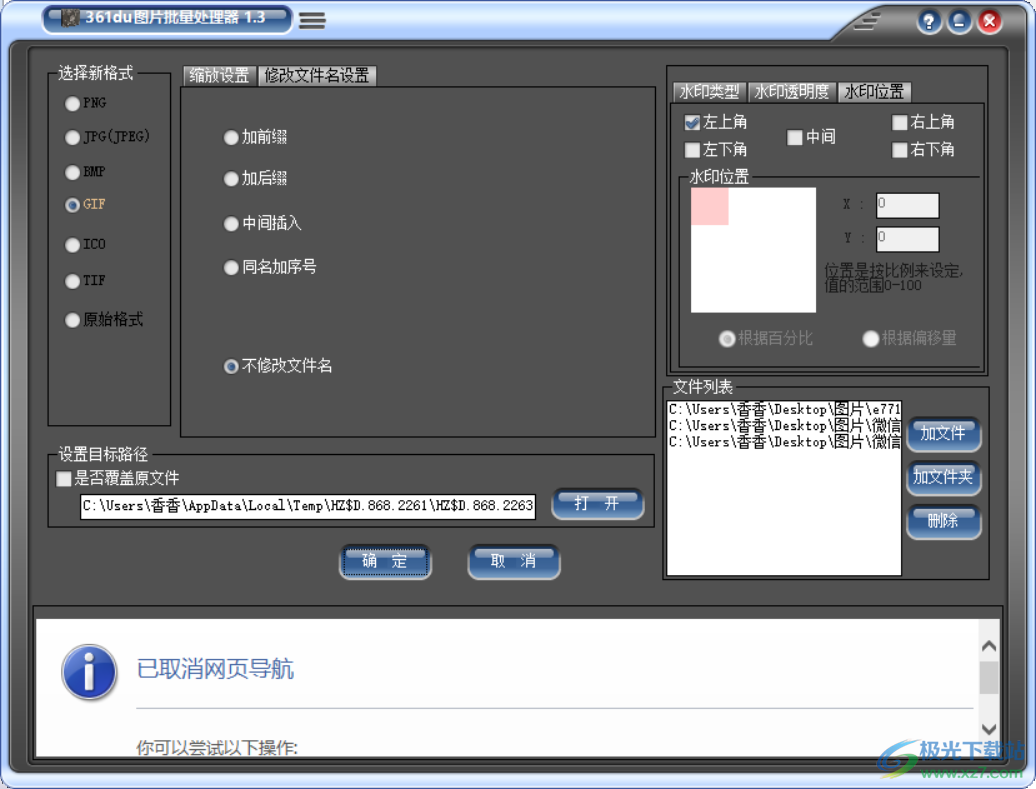
方法步骤
1.将软件打开,在右下角点击一下【加文件】,在打开页面中选中自己需要设置的图片将其添加进来。
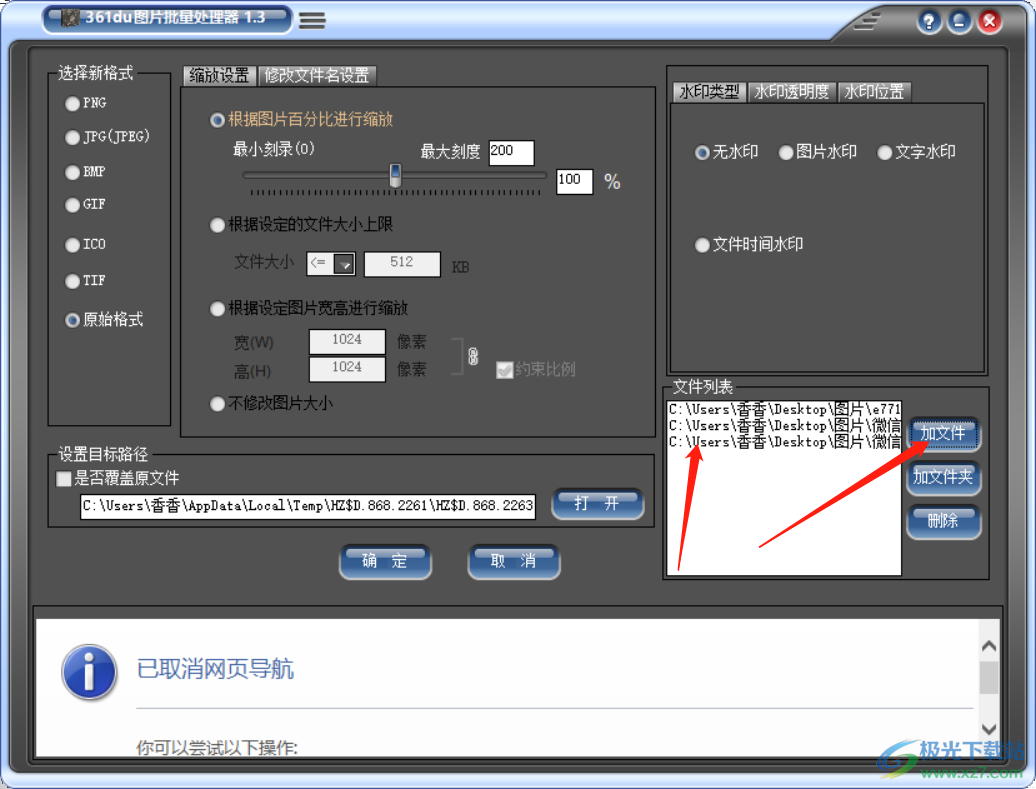
2.然后在页面的左侧的位置有多种图片格式可以选择,将自己需要的格式勾选上。
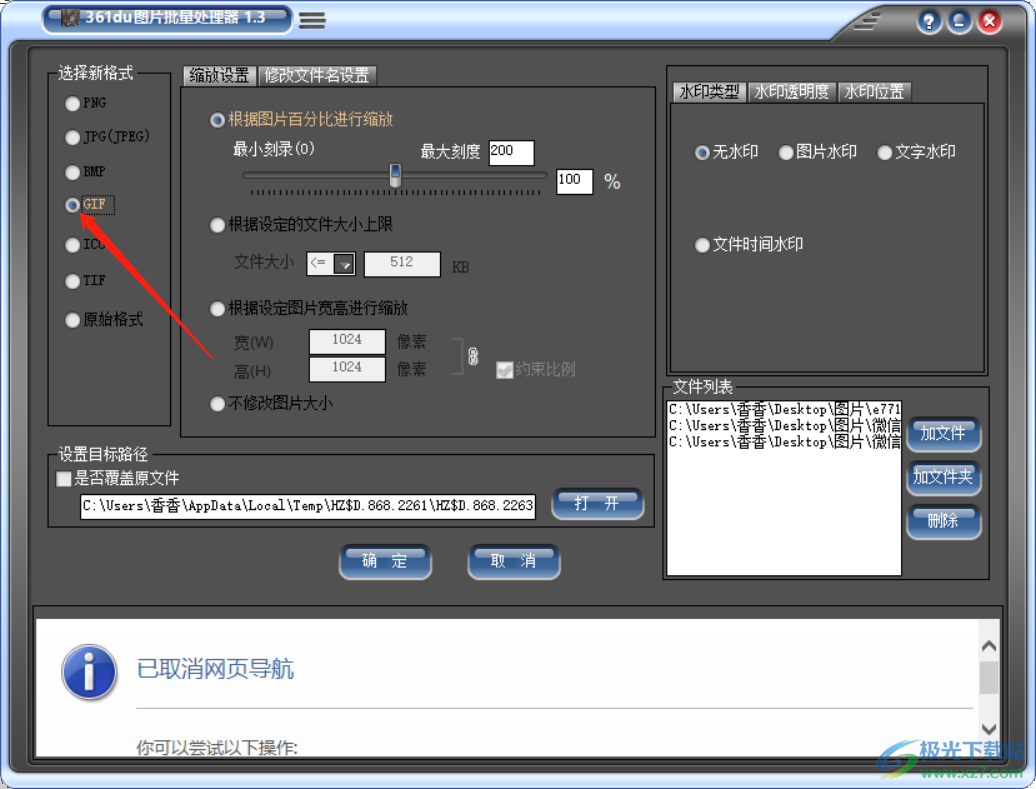
3.在【缩放设置】选项卡下,勾选自己需要的设置图片大小的方式,比如这里选择【根据图片百分比进行缩放】,用鼠标拖动滑动按钮调整即可。
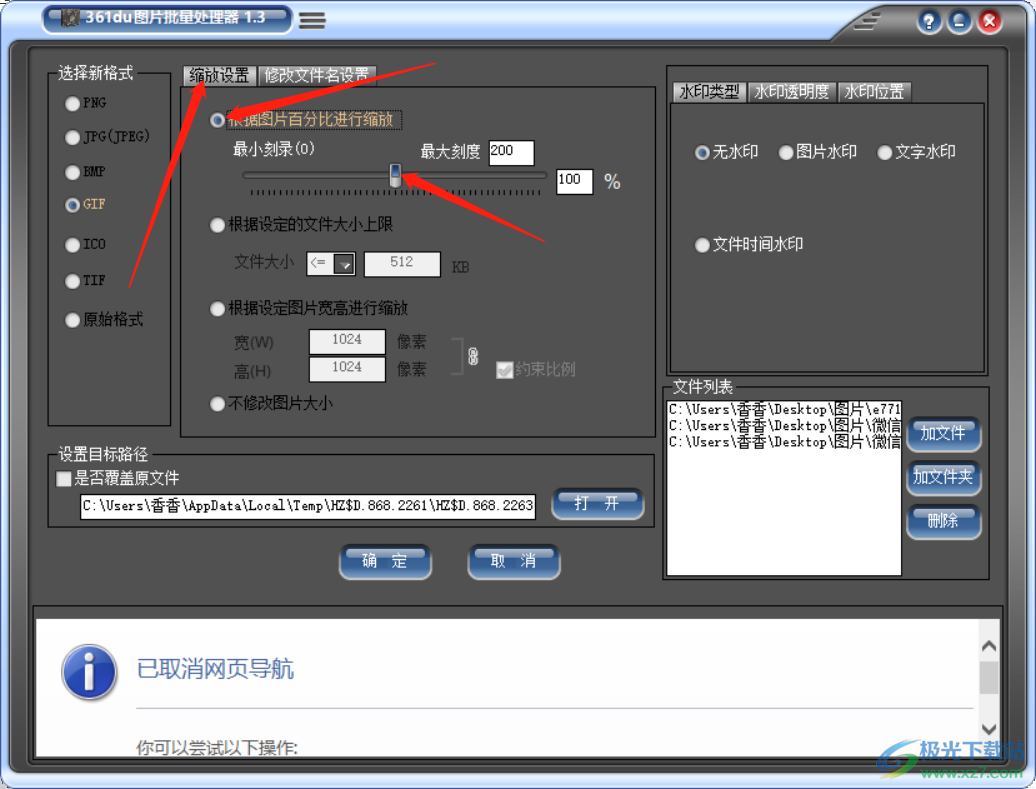
4.将鼠标移动到【修改文件名设置】选项卡,你可以选择在新文件名下【加前缀】【加后缀】,你也可以选择【不修改文件名】。

5.之后在【水印类型】下,选择一个自己需要的水印类型,比如常用的【图片水印】或者【文字水印】。
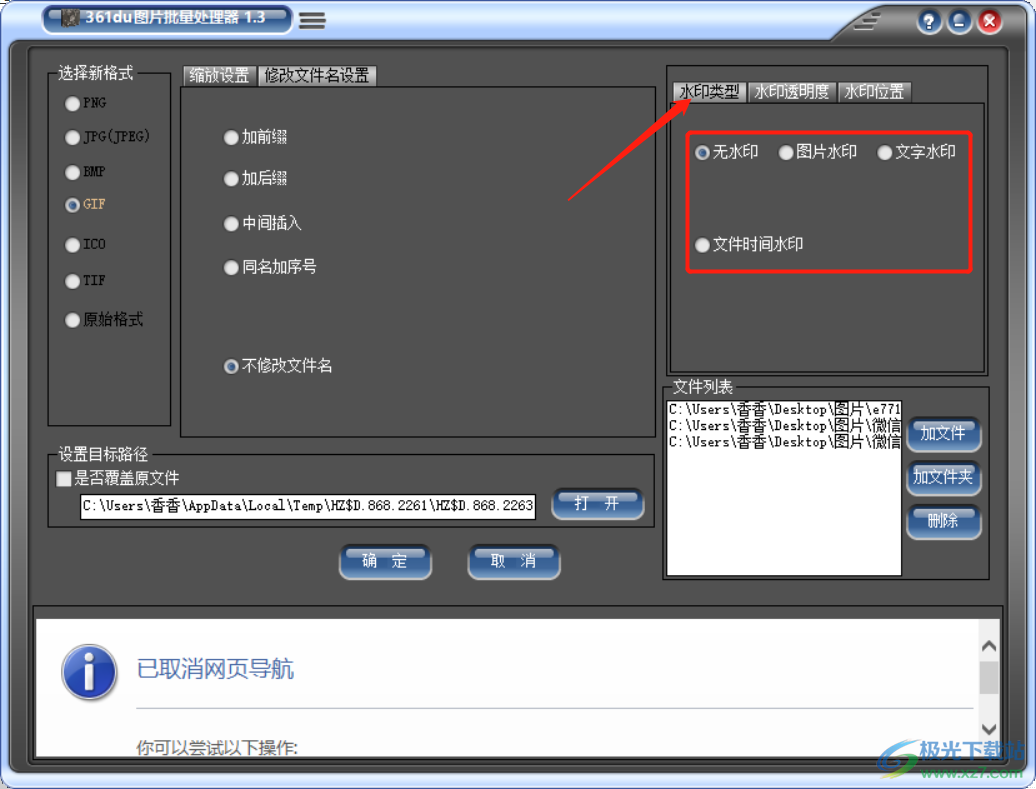
6.选择好水印之后,就可以给水印选择一个合适的位置,可将水印设置在左上角或者中间显示。
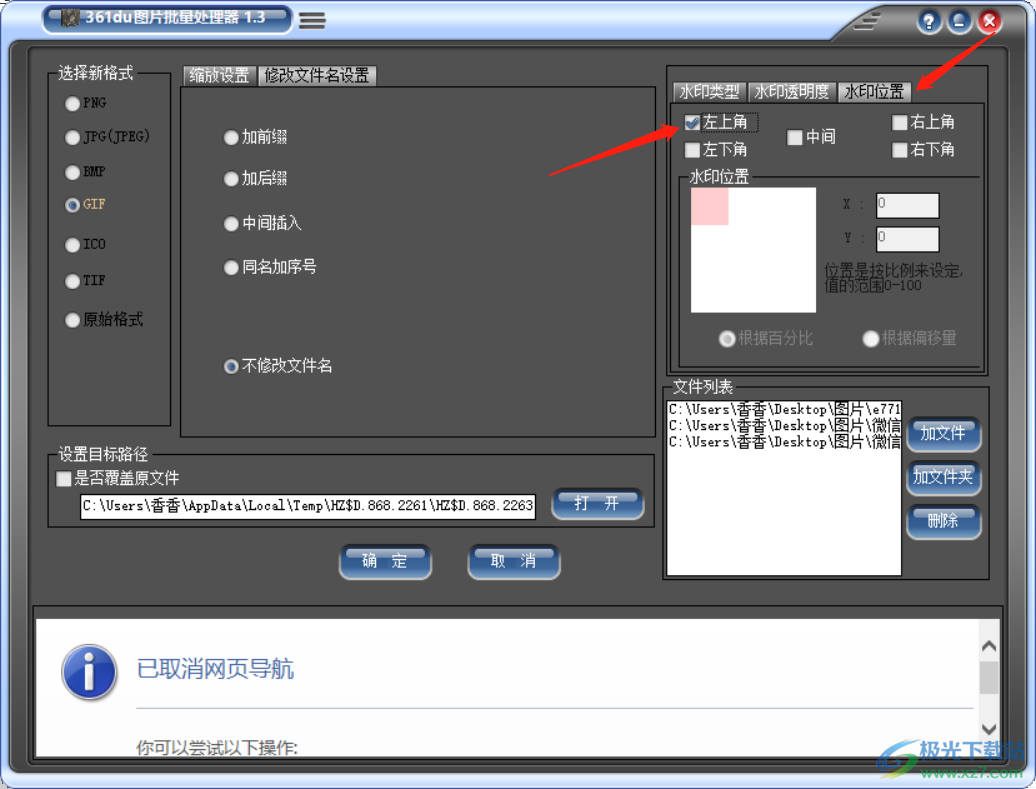
7.最后我们可点击【打开】按钮给文件重新选择一个保存位置,点击【确定】即可。
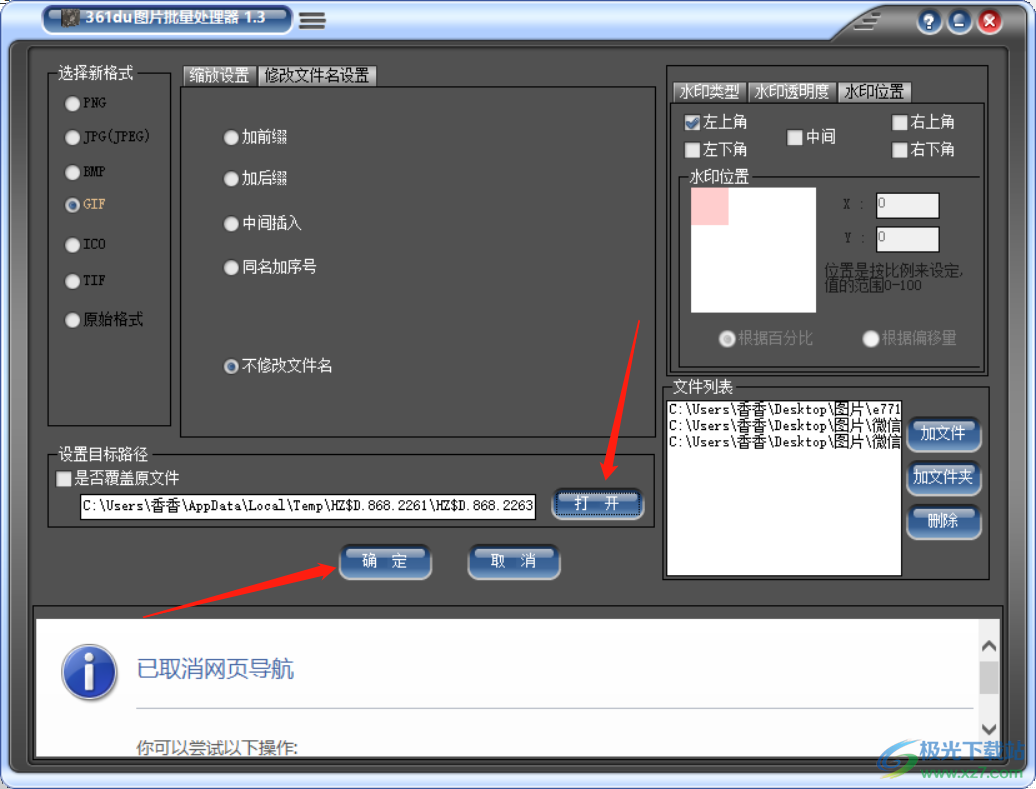
使用361du图片批量处理器可以将图片批量添加进来进行设置,可以为图片选择自己需要的格式,并且还可以给图片添加水印,添加水印的类型有多种可以选择,快试试吧。
相关推荐
相关下载
热门阅览
- 1百度网盘分享密码暴力破解方法,怎么破解百度网盘加密链接
- 2keyshot6破解安装步骤-keyshot6破解安装教程
- 3apktool手机版使用教程-apktool使用方法
- 4mac版steam怎么设置中文 steam mac版设置中文教程
- 5抖音推荐怎么设置页面?抖音推荐界面重新设置教程
- 6电脑怎么开启VT 如何开启VT的详细教程!
- 7掌上英雄联盟怎么注销账号?掌上英雄联盟怎么退出登录
- 8rar文件怎么打开?如何打开rar格式文件
- 9掌上wegame怎么查别人战绩?掌上wegame怎么看别人英雄联盟战绩
- 10qq邮箱格式怎么写?qq邮箱格式是什么样的以及注册英文邮箱的方法
- 11怎么安装会声会影x7?会声会影x7安装教程
- 12Word文档中轻松实现两行对齐?word文档两行文字怎么对齐?

网友评论